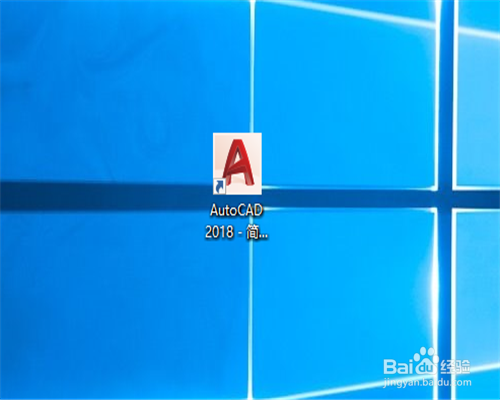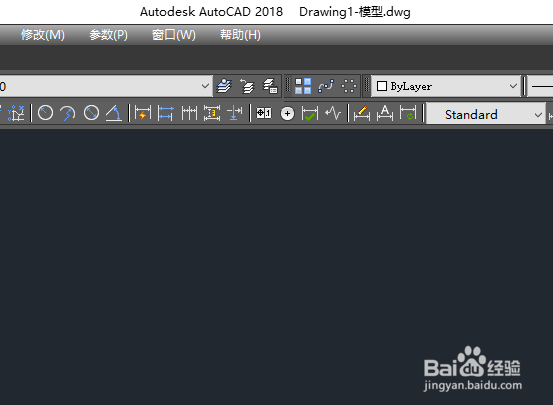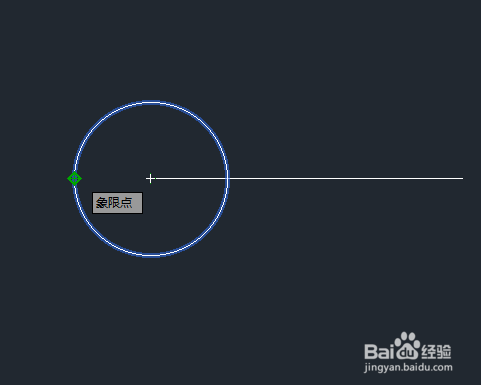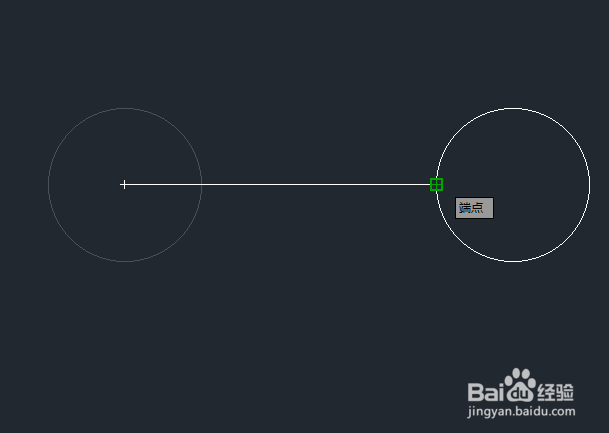AutoCAD2018怎么快速移动图形
1、打开AutoCAD2018绘图软件。
2、打开AutoCAD2018绘图软件。
3、绘制一个如图所示的图形,我们下面就将圆沿着直线进行移动。
4、选中圆,输入移动快捷键M。
5、按空格,显示选择基点,点圆上的一点作为基点。
6、按空格,沿着直线选择另外一个端点。
7、点确定,这样我们就完成了一个图形的移动。
声明:本网站引用、摘录或转载内容仅供网站访问者交流或参考,不代表本站立场,如存在版权或非法内容,请联系站长删除,联系邮箱:site.kefu@qq.com。
阅读量:24
阅读量:92
阅读量:58
阅读量:92
阅读量:55